Nintendo Switch je priljubljena igralna konzola, ki omogoča igralcem, da igrajo svoje najljubše igre doma in na poti. Dock postajo lahko povežete s televizorjem in tako igrate na velikem zaslonu. Vendar, če želite posneti svoj igralski posnetek in ga deliti na spletu, morate signal iz konzole prenesti na PC ali prenosni računalnik.
Težava je v tem, da ima dock postaja HDMI OUT vrata za prenos videa, medtem ko PC-ji in prenosni računalniki običajno nimajo HDMI IN vrat, ampak le HDMI OUT vrata. Rešitev je uporaba snemalne kartice, ki pretvori HDMI tok v USB podatke. S snemalno kartico lahko povežete Nintendo Switch s svojim PC-jem ali prenosnim računalnikom in z USB povezavo snemate svojo igranje.
Kako povezati Nintendo Switch z prenosnim računalnikom ali PC-jem z uporabo snemalne kartice
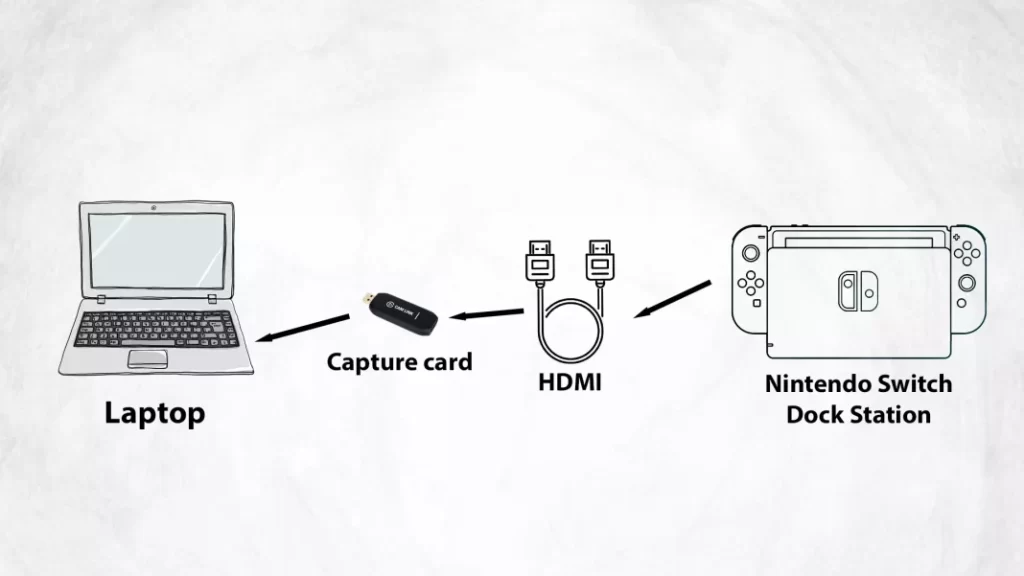
- Povežite snemalno kartico z računalnikom:
- Snemalno kartico povežite z USB vratom.
- HDMI kabel povežite s snemalno kartico.
- Dock postajo Nintendo Switch povežite s snemalno kartico.
- Postavite Nintendo Switch v dock postajo:
- Preklopite Nintendo Switch na TV način.
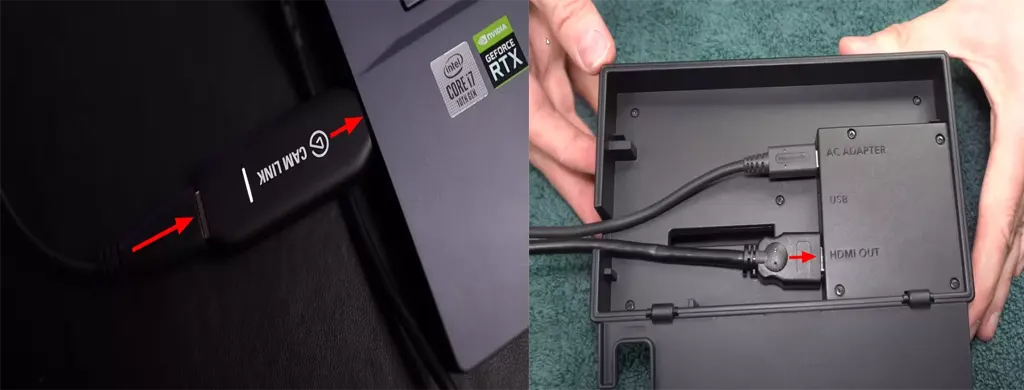
Zdaj morate namestiti in konfigurirati programsko opremo na računalniku ali prenosnem računalniku, da obdelate podatke, prejete prek USB, in jih spremenite v sliko na zaslonu. Odvisno od tega, katero snemalno kartico ste kupili, boste morali prenesti programsko opremo z spletne strani proizvajalca snemalne kartice. Ni smiselno podrobno opisovati nastavitve, saj je na voljo na stotine različnih kartic. Ko končate nastavitev, bi morali biti sposobni videti zaslon Nintendo na svojem računalniku ali prenosnem računalniku. Ker je glavni namen kartic snemanje igranja, sledite navodilom za pravilno nastavitev snemanja igre, ločljivosti in hitrosti sličic.
Katero snemalno kartico lahko kupite za uporabo z Nintendo Switch
Na trgu je veliko snemalnih kartic, ki so združljive z Nintendo Switch. Tukaj je nekaj priljubljenih možnosti:
| Model | Ločljivost | Povezava | Značilnosti |
|---|---|---|---|
| Elgato Game Capture HD60 S | Do 1080p60 | USB 3.0 | Nizka zakasnitev, programska oprema za snemanje in urejanje, enostavna povezava. |
| Elgato Cam Link 4K | Do 4K | USB 3.0 | Cenejša različica snemalne kartice podjetja Elgato. |
| AVerMedia Live Gamer Portable 2 Plus | Do 1080p60 | USB 2.0 | Vgrajen LCD zaslon za predogled videa. |
| Razer Ripsaw HD | Do 1080p60 | USB 3.0 | Programska oprema za dodajanje prekrivanj in učinkov, podpora za pretakanje konzol. |
| Magewell USB Capture HDMI Gen 2 | Do 1080p60 | USB 3.0 | Plug-and-play, brez potrebnih gonilnikov ali programske opreme, združljivost z različnimi operacijskimi sistemi. |
Slabosti uporabe snemalne kartice
Čeprav uporaba snemalne kartice za povezovanje Nintendo Switch s prenosnim računalnikom je priročen način za snemanje ali pretakanje igranja, obstajajo nekateri potencialni slabosti, ki jih je treba upoštevati.
- Vpliv na zmogljivost: Ker signal prehaja skozi dve dodatni pretvorbi, iz HDMI v USB in nato iz USB v video tok, snemalne kartice vedno prinesejo zakasnitev signala, kar je lahko zelo pomembno pri igranju.
- Zakasnitev ni kritična, če uporabljate snemalno kartico za povezovanje dodatne spletne kamere z drugačnega kota ali za neposreden izhod videa iz kamere na vaš prenosni računalnik.










